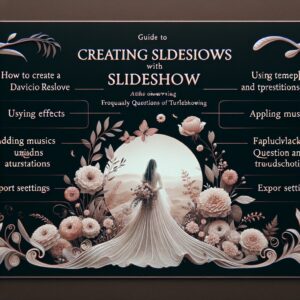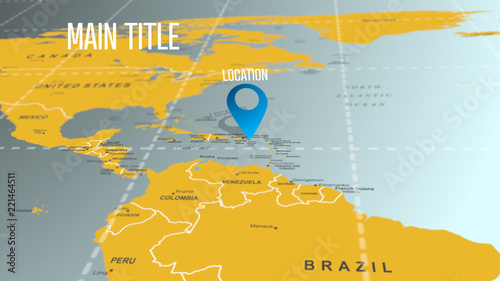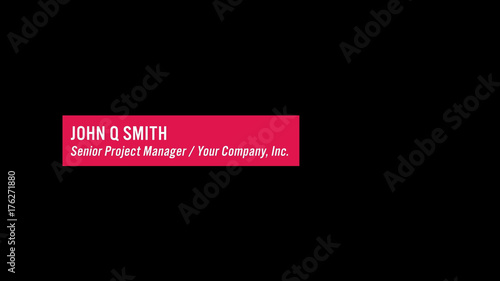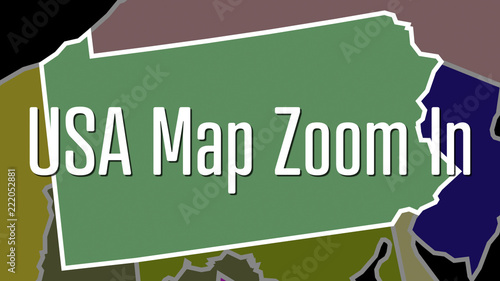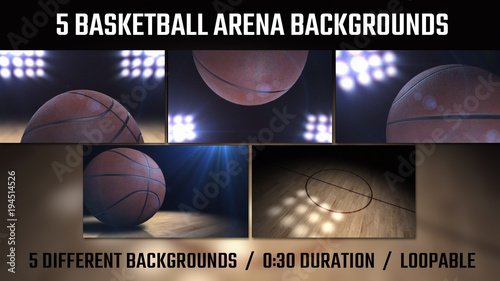かつてWindowsユーザーに広く愛用された無料動画編集ソフト「ムービーメーカー」。手軽に動画編集を楽しめるツールとして、結婚式のプロフィールムービーやオープニングムービー作成にも活用されてきました。しかし、2025年現在、このムービーメーカーは公式に提供が終了しており、新規でダウンロードすることはできません。もし「まだダウンロードできる」と謳うサイトを見つけても、そこには大きなリスクが潜んでいます。
この記事では、ムービーメーカーの現在の状況と、非公式なダウンロードがもたらす危険性について詳しく解説します。また、どうしてもムービーメーカーを入手したい場合の選択肢(ただし自己責任)と、現代の動画編集ニーズに応える安全で高機能な代替ソフトを目的別に徹底的にご紹介します。あなたの動画編集ライフを安全かつ快適にするための情報が満載です。
ムービーメーカーから本格編集へ
Premiere Proならテンプレートを使って、よりリッチな表現が可能です。
テンプレートも10点まで無料
📱 PCでもスマホでも簡単動画編集
Adobe Expressなら、ブラウザやアプリで直感的に動画作成・編集が可能。豊富なテンプレートでSNS投稿もおしゃれに仕上がります。無料で始められます。
Adobe Expressを無料で試す1. ムービーメーカーの現状:公式サポートは完全に終了しています
Windowsムービーメーカーは、Microsoftが提供していた「Windows Essentials 2012」というソフトウェアスイートの一部として提供されていました。しかし、2017年1月10日をもって、Windows Essentials 2012全体のサポートが終了し、それに伴いムービーメーカーの公式ダウンロード提供も廃止されました。
このサポート終了は、単にダウンロードができなくなっただけでなく、セキュリティ更新プログラムの提供も停止したことを意味します。そのため、現在ムービーメーカーを使い続けることは、新たな脆弱性が見つかっても修正されないため、セキュリティ上のリスクを伴います。
2. 非公式ダウンロードの危険性:ウイルスや詐欺に絶対注意!
「ムービーメーカー ダウンロード」と検索すると、今でもダウンロードを促す非公式サイトが多数表示されます。しかし、これらのサイトからダウンロードすることは、非常に危険です。
多くの非公式サイトで提供されているムービーメーカーのファイルには、ウイルスやマルウェアが仕込まれている可能性があります。これらをインストールしてしまうと、パソコンがウイルスに感染したり、個人情報が漏洩したりするリスクがあります。
また、中には「試用版」と称してダウンロードさせ、後から高額な料金を請求する詐欺まがいのソフトも存在します。 Microsoftの公式ページでも、非公式なダウンロードサイトにはウイルスや見えないコストが含まれる可能性があるため注意するよう警告しています。

こんなサイトはダメぜったい
「ムービーメーカー ダウンロード」関連のキーワードで検索すると出てくるサイトの中には、改変されたデータで料金の支払いを求められる危険なサイトがあります。安易に手を出さないように気を付けましょう。
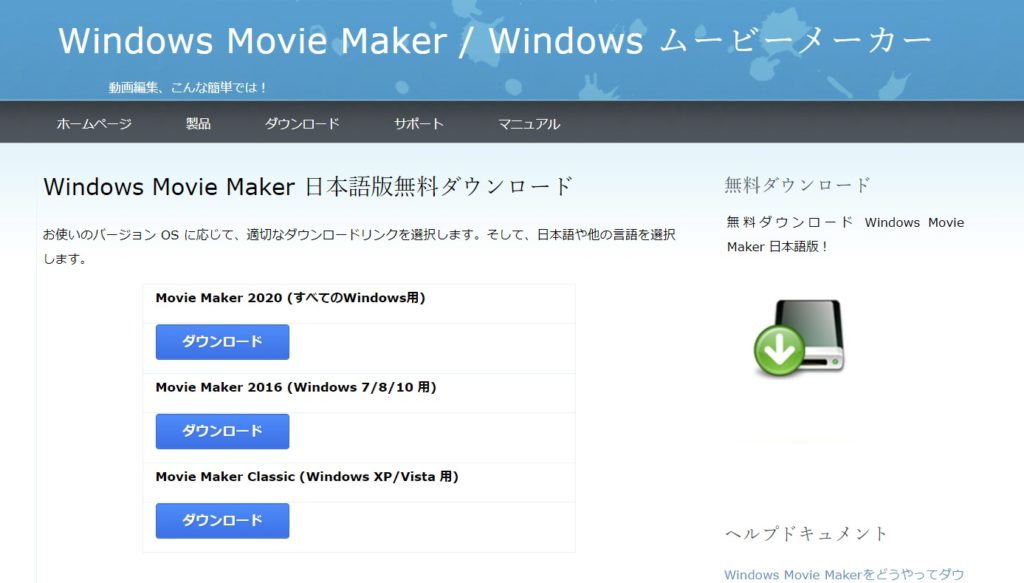

安易なダウンロードは避け、公式サイト以外からの入手は特に慎重に検討しましょう。セキュリティソフトを導入していても、未知の脅威には対応しきれない場合があります。
関連情報として、悪質なソフトやサイトの見分け方については、以下の記事も参考にしてください。
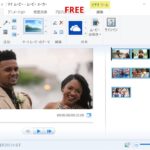 ムービーメーカーはもう無料入手できない?危険性と結婚式ムービーに最適な代替ソフトを徹底解説
かつてWindowsユーザーに広く愛用された動画編集ソフト「ムービーメーカー」。結婚式のオープニングムービーやプロフィールムービーなど、大切な日の映像制作に活用を検討
ムービーメーカーはもう無料入手できない?危険性と結婚式ムービーに最適な代替ソフトを徹底解説
かつてWindowsユーザーに広く愛用された動画編集ソフト「ムービーメーカー」。結婚式のオープニングムービーやプロフィールムービーなど、大切な日の映像制作に活用を検討
3. どうしてもムービーメーカーを入手したい場合の選択肢(自己責任で)
上記のリスクを理解した上で、それでも「どうしてもムービーメーカーを使いたい」という方のために、いくつかの入手方法をご紹介します。ただし、これらはすべてMicrosoftの公式サポート外であり、自己責任での利用となります。
3.1. Internet Archive (Wayback Machine)を利用する
「Internet Archive Wayback Machine」は、世界中のウェブサイトの過去の表示を記録しているサービスです。このサービスを利用して、ムービーメーカーが公式に公開されていた時期のMicrosoftのサイトにアクセスすることで、インストーラーファイルをダウンロードできる可能性があります。
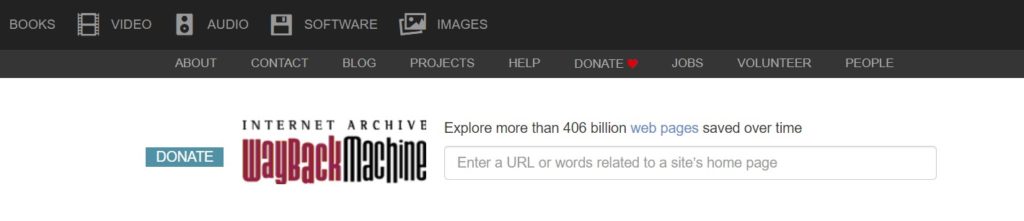
過去のマイクロソフトサイトからムービーメーカーをダウンロードできるリンク
Internet Archiveに保存されているデータは、改変等の危険性は低いと予想されます。しかし、Microsoftがすでに配布を終了しているソフトであるため、ダウンロードやインストールはあくまで自己責任で行う必要があります。 特に、古いソフトウェアは最新のOSで正常に動作しない可能性も考慮しましょう。

Internet Archiveは過去のWebサイトを閲覧できる便利なツールですが、ソフトウェアのダウンロードは慎重に。特に、古いソフトウェアは最新のOSで正常に動作しない可能性も考慮しましょう。
3.2. 過去のパソコンやインストーラーを探す
もし、以前ムービーメーカーがインストールされていた古いパソコンをお持ちであれば、まだ利用できる可能性があります。また、過去に自分でダウンロードしたムービーメーカーのインストーラーファイル(ファイル名は「wlsetup-all.exe」)が、ダウンロードフォルダなどに保存されているかもしれません。

手間はかかりますが、今一度ご自身のパソコン内を検索してみるのも一つの方法です。ただし、こちらも公式サポート外であるため、最新OSでの動作保証やセキュリティ面でのリスクは伴います。
ムービーメーカーを古いOSで利用する際のリスクと代替ソフトへの移行については、以下の記事も参考にしてください。
 Windows 8でムービーメーカーを使うのは今も可能?安全な利用と代替ソフトを徹底解説
Windows 8の環境で動画編集を始めたい、あるいは慣れ親しんだムービーメーカーを使い続けたいと考える方は少なくありません。ムービーメーカーは、その直感的な操作性と手
Windows 8でムービーメーカーを使うのは今も可能?安全な利用と代替ソフトを徹底解説
Windows 8の環境で動画編集を始めたい、あるいは慣れ親しんだムービーメーカーを使い続けたいと考える方は少なくありません。ムービーメーカーは、その直感的な操作性と手
4. なぜ今もムービーメーカーを探す人がいるのか?その魅力と限界
公式サポートが終了し、代替ソフトが多数存在するにもかかわらず、なぜ今もムービーメーカーを探す人がいるのでしょうか。その魅力と限界を理解することで、現代の動画編集ソフト選びのヒントが見えてきます。
4.1. ムービーメーカーの魅力
- 直感的な操作性:ムービーメーカーは、そのシンプルなインターフェースと直感的な操作で、動画編集初心者でもすぐに使いこなせる点が最大の魅力でした。 「切る」「つなぐ」「文字を入れる」「音楽を付ける」といった基本的な編集が、感覚的に行えました。
- 手軽さ:かつてのWindows PCには標準搭載されていたり、無料で簡単にダウンロードできたため、特別な準備なく動画編集を始められる手軽さがありました。
4.2. ムービーメーカーの限界
- 機能の少なさ:シンプルな反面、クロマキー合成やピクチャインピクチャ(PIP)など、現代の動画編集で一般的に使われる高度な機能は搭載されていませんでした。
- 最新OSでの動作不安定:サポートが終了しているため、Windows 10やWindows 11といった最新のOSでは、動作が不安定になったり、予期せぬエラーが発生したりする可能性があります。
- セキュリティリスク:前述の通り、セキュリティ更新がないため、ウイルス感染などのリスクに常に晒されることになります。
5. ムービーメーカーに代わるおすすめ動画編集ソフト【目的別】
ムービーメーカーの限界を補い、現代の動画編集ニーズに応える安全で高機能な代替ソフトは数多く存在します。ここでは、目的やスキルレベルに合わせたおすすめのソフトをご紹介します。
5.1. Windows標準搭載の無料ソフト
Windowsユーザーであれば、追加でソフトをインストールすることなく、すぐに動画編集を始められる標準搭載のアプリがあります。
Windows 10:「ビデオエディター」(フォトアプリ内)
Windows 10に標準搭載されている「フォト」アプリには、「ビデオエディター」という簡易的な動画編集機能が含まれています。ムービーメーカーと同様に、動画のカット、トリミング、BGMの挿入、テキストテロップ、フィルターの適用など、基本的な編集が可能です。スライドショーの作成にも適しており、写真の一元管理もできます。
Windows 11:「Microsoft Clipchamp」
Windows 11では、2022年10月のアップデート以降、「Microsoft Clipchamp(クリップチャンプ)」が標準搭載されるようになりました。 Clipchampは、ムービーメーカーよりも直感的でモダンなインターフェースを持ち、トリミング、字幕入れ、フィルター、無料BGMの挿入、音声読み上げ機能による自動ナレーション、ストック素材の利用など、より多機能な編集が可能です。 初心者でもプロ並みの動画が作れると評価されており、まずはこのソフトから試してみるのがおすすめです。

Windowsユーザーなら、まずは標準搭載のClipchampを試してみましょう。無料で手軽に始められ、基本的な編集からAI機能まで幅広く対応しています。
5.2. 初心者でも使いやすい無料・有料ソフト
より高度な編集や、Windows以外のOSで動画編集をしたい方には、以下のソフトがおすすめです。
Adobe Premiere Rush
Adobe Premiere Rushは、PCとスマートフォンの両方で編集プロジェクトを共有できる、初心者向けの動画編集ソフトです。 ムービーメーカーに近い簡単な操作性で、動画編集が可能です。無料版でも基本的な編集機能は利用できますが、書き出し回数やクラウドストレージ容量に制限がある場合があります(モバイル版は無制限)。 特に4K書き出しは有料版のみの機能です。 将来的に本格的な動画編集ソフト「Premiere Pro」への移行も視野に入れるなら、Adobe製品のエコシステムに慣れておくのも良いでしょう。
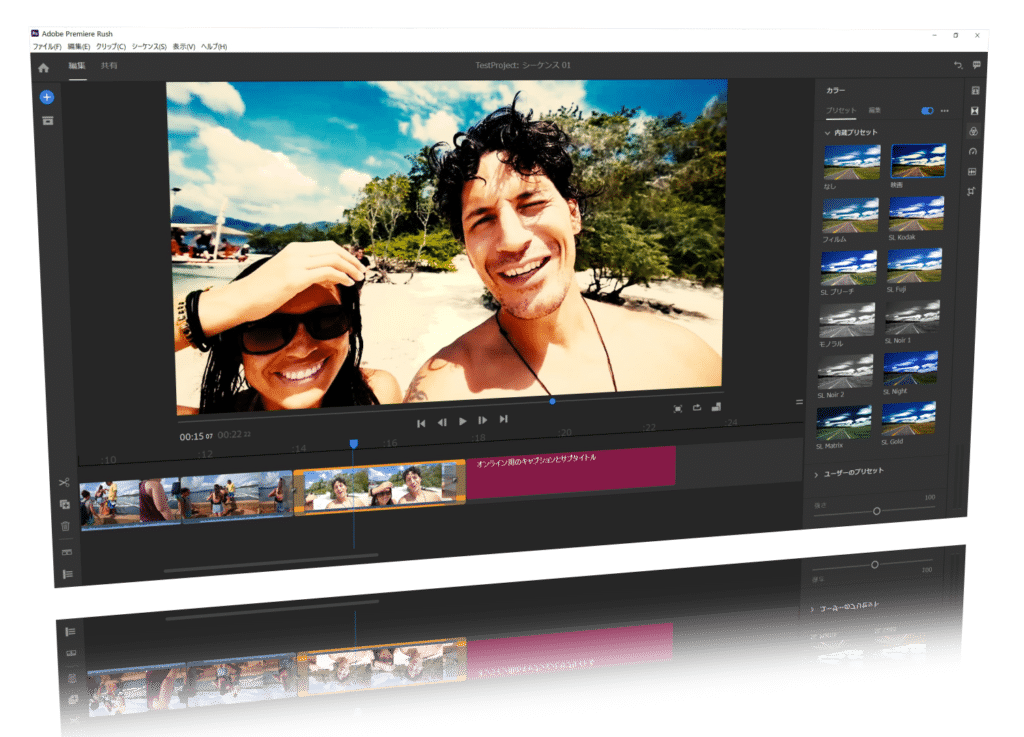
iMovie
MacユーザーやiPhone、iPadユーザーであれば、Appleが提供する無料の動画編集ソフト「iMovie」がおすすめです。 ムービーメーカーよりも高機能で、合成やピクチャインピクチャ機能も搭載されています。 iPhoneやiPad版でも基本的なカット編集は十分可能で、2つの動画や写真を重ねる機能も利用できます。 直感的な操作性が高く評価されていますが、字幕の位置やカラーの自由度が低いと感じるユーザーもいます。
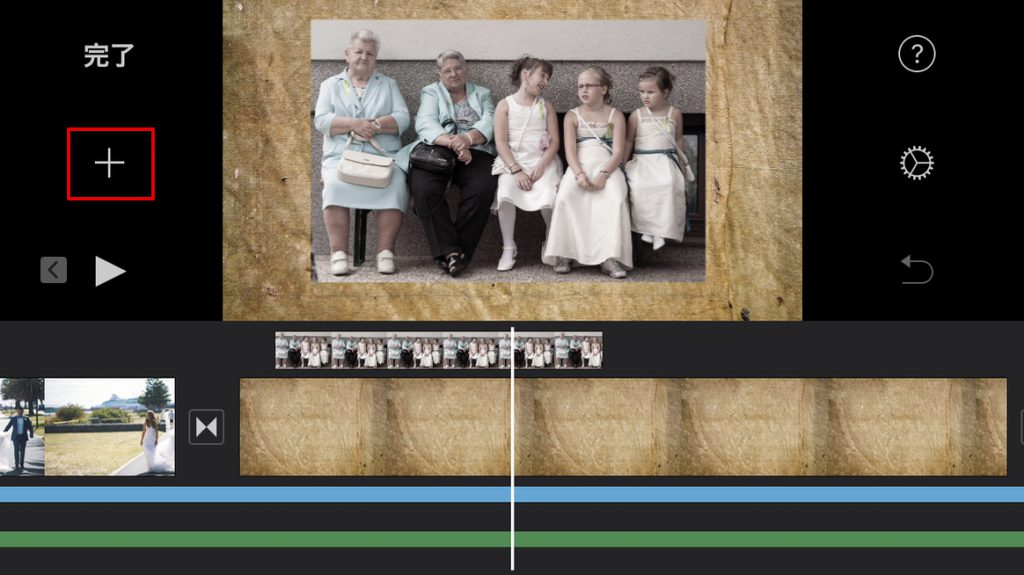
動画の質を高めるアニメーション素材
10点まで無料でダウンロードできて商用利用もOK!今すぐ使えるテンプレート